プラットフォームによりアセット設定をカスタマイズ
アプリでサポートされている特定のプラットフォーム用にカスタマイズされた同じアセットの複数のバリエーションを作成します。
手順
- セットリストで、アセットを選択します。
- [ユーティリティ表示(Show Utilities)] ボタン(
 ) をクリックして、ワークスペースウィンドウのユーティリティ領域を開きます。
) をクリックして、ワークスペースウィンドウのユーティリティ領域を開きます。 - インスペクタバーで、[属性インスペクタ(Attributes Inspector)] ボタン (
 ) をクリックします。
) をクリックします。 - デバイスのポップアップメニューから[特定デバイス(Device Specific)] を選択します。
- 属性(Attributes)インスペクタのチェックボックスを使用して、デバイスを選択してください。
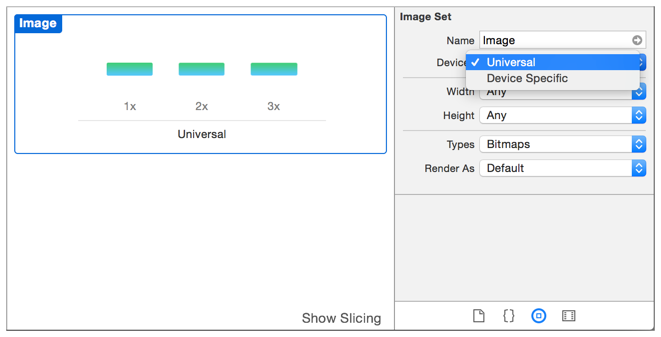
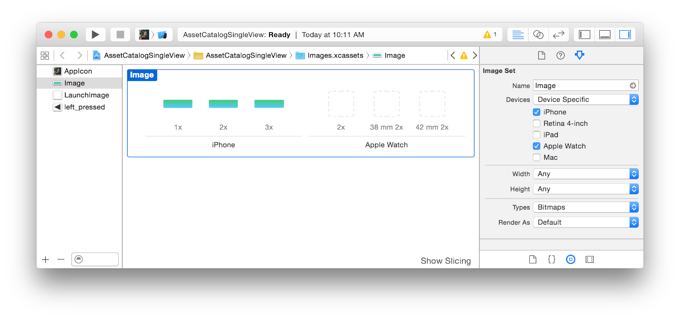
上の図では、イメージは、iPhone と Apple Watch 用にカスタマイズされています。イメージは、レティナ 4 インチの iPhone と iPad の解像度の両方にファイルをまだ必要とします。
必要なものが提供されていない場合、システムは使用可能な最も近いプラットフォームのバリエーションを使用します。たとえば、あなたのロゴの透かしを示すメインビューの背景イメージが、上記の図で示した様々なサイズのすべてを必要だとします。しかし、デバイス間で変らないボタンのアイコンは、特別なサイズが必要でないので、最初の図に示されているユニバーサルな設定のみを使用できます。
デバイスのイメージをカスタマイズするのは、アプリが複数のスクリーンサイズと向きをサポートできる1つの方法です。iOS 8 以降用に設計されたアプリの場合、サイズクラスは、より柔軟な選択肢を提供します。
関連記事
サイズクラス用のアセットのカスタマイズ
デバイスメモリ用のアセットのカスタマイズ
デバイスのグラフィックス用のアセットのカスタマイズ